文件管理命令
1.文件建立
touch file #建立file文件
注意:
touch不但可以建立文件也可以修改文件的时间戳
stat file #查看file的时间戳信息
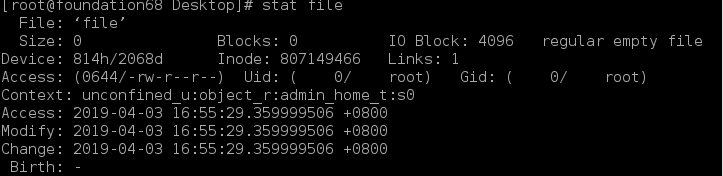
时间戳分为:
Access:文件内容被访问的时间标识
Modify:文件内容被修改的时间标识
Change:文件属性或文件内容被修改的时间标识
touch file #更新file的存取和修改时间
touch -c file #如果file不存在,不创建文件
touch -r file1 file #更新file的时间戳和file1相同
touch -t 0811142234.40 file #设定文件的时间戳为08年11月14日22点34分40秒

2.目录建立
mkdir dir #建立dir目录
mkdir -p dir1/dir2/dir3 #递归建立目录,-p建立递归目录时,当上层目录不存在时自动建立
3.文件删除
rm file #删除file,会提示是否删除
rm -f file #-f=force 表示强制删除不提示,输入y删除,n取消

4.目录删除
rm -r directory #-r标示递归删除,也就是删除目录本身和里面的所有内容
rm -r -f dir #删除目录不提示
rm -rf dir #在命令参数使用过程中,-a -b -c =-abc =-bac ,顺序是不需要注意的
5.编辑文件
gedit
gedit file #必须有图形
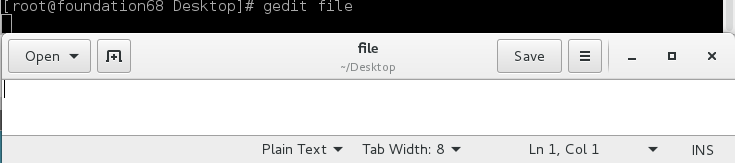
vim
vim file -->按[i]进入insert模式–>书写内容–>按[esc]退出insert模式–>:wq退出保存
注:本文只简单说一下用法,详细的vim使用请看后续文章
6.文件的复制
cp file file1 #复制file到file1,file1不存在则新建
cp -r dir dir1 #复制dir目录到dir1,dir1不存在则新建
cp file file1 dir #复制file,file1到dir目录,dir目录必须存在
cp -r dir dir1 dir2 #复制dir,dir1到dir2,dir2必须存在
7.文件移动
mv file file1 #移动file到file1中(file1有内容则会被覆盖)
#如果file1不存在,则相当于将file重命名为file1
mv dir dir1 #将dir移动到dir1
注意:
相同磁盘的文件移动只是一个重明名过程
不同磁盘的文件移动是复制删除过程
8.查看文件和目录属性
ls -l file #文件属性
ls dir #目录中保函的内容
ls -d dir #目录本身
ls -a dir #所有文件包含隐藏的
ls -S dir #查看并且按照大小排序
ls -s file|dir #查看文件大小
wc -l file1 #行数
wc -w #单词数
wc -m #字符数
wc -c #字节数

9.文件内容查看
cat file ##查看文件的全部内容
cat -b file ##-b显示行号不包含空行
cat -n file ##-n显示行号包含空行

less file #分页浏览
#用法:
#上 | 下 逐行移动
#pageup | pagedown 逐页移动
/o #高亮显示关键字o,n向下匹配,N向上匹配
v #进入vim模式 在vim模式中按:wq 退回到less模式
q #退出
/o回车效果如下:
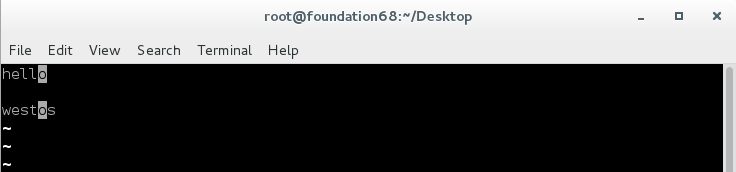
head file #查看文件前10行
head -n 3 file #查看文件前3行

tail file #查看文件后10行
tail -n 3 file #查看文件后3行

10.文件的寻址
1.文件的地址分为:
相对路径:
相对与当前系统所在目录的一个文件名称的简写,此名称省略了系统当前所在目录的名称,此名称不以“/”开头,此名称在命令执行时会自动在操作对象前加入“PWD”所显示的值
绝对路径:
绝对路径是文件在系统的真实位置,此命令是以“/”开头的,此命令在命执行时系统不会考虑现在所在位置的信息
注意:
当操作对象是 对象1 空格 对象2 时,这两个对象之间没有任何关系,豆角 茄子,这是2个对象,豆角茄子,这是一个对象
touch #动作是被系统执行的,不能作为名称出现
"touch" #用引号的作用是把动作变成名称字符,这种方法叫引用
11.自动补齐
TAB
系统中的TAB键可以实现命令的自动补齐,可以补齐系统中存在的命令,文件名称,和部分命令的参数,当一次TAB补齐不了时代表以此关键字开头的内容不唯一,可以按两次TAB来列出所有以此关键字开头的内容
12.关于路径的命令
显示路径
pwd #显示当前路径

切换路径
cd /home/kiosk/Desktop #进入到/home/kiosk/Desktop中
cd - #当前目录和当前目录值前所在目录之间的切换
cd ~ #进入当前用户家目录
cd ~kiosk #进入user家目录
cd .. #进入当前目录的上级目录

13.系统中历史的调用
history #查看历史
history -c #清空当前环境中的历史
!5 #执行历史中第5条命令
!c #执行以c关键字开头的最近一条历史
[ctrl]+r+c ---->调用历史中最近一条含有c关键字的历史

上键|下键---->逐条调用历史
14.在系统中获得帮助
查看命令大用途
whatis touch #查看touch命令的用途

查看命令的用法
touch --help #查看touch命令的基本用法,适用于多数命令
[ ] ---->标示选项可以加也可以不加
… ---->标示选项加入的个数任意
<> ---->标示选项是必须要加入的
Userage: ---->标示命令用法
Opetions: ---->对参数的作用做说明
man查看命令或文件的说说明手册
man touch #查看touch说明手册
man 5 文件
man 5 /etc/passwd #查看用户配置文件passwd
man的级别
1 #命令
2 #系统调用接口
3 #函数库调用接口
4 #特殊设备文件
5 #系统配置文件
6 #游戏规则说明
7 #包说明
8 #系统管理命令
9 #内核调用规则
man的基本用法
上|下 ---->逐行查看
pgup|pgdn ---->分页查看
/关键字 ---->高亮显示关键字,n向下匹配,N上向匹配
:q ---->退出
man -k passwd ---->查看当前字符串(passwd)在系统中拥有的man的级别

/usr/share/doc ---->系统中所有安装过的软件的帮助文档
14.系统中的通用配置符号
| * | 匹配0到任意字符 |
| ? | 匹配单个字符 |
| [[:alpha:]] | 单个字母 |
| [[:lower:]] | 单个小写字母 |
| [[:upper:]] | 单个大写字母 |
| [[:digit:]] | 单个数字 |
| [[:punct:]] | 单个符号 |
| [[:space:]] | 单个空格 |
| [[:alnum:]] | 单个数字或字母 |
| [[:punct:][:upper:]] | 单个符号或单个大写字母 |
| [1-9] | 1位,这位是1-9的任意数字 |
| [!3-5] | 1位,不是3-5的数字 |
| [^3-5] | 1位,不是3-5的数字 |
| [a-z] | 1位,a-z的任意字母 |
| {1…3} | 3个,1,2,3这三个数 |
| {1,4,7} | 3个1,4,7这三个数 |
15.系统中输入输出的管理
理解系统的输入输出
| 名称 | 类型 | 文件描述符 | 操作 |
|---|---|---|---|
| 标准输入 | standard input | 0 | <,<< |
| 标准输出 | standard output | 1 | >,>> |
| 标准错误输出 | standard error output | 2 | 2>,2>> |
管理输入输出的符号
1.输出重定向
[1] > ---->重定向正确输出
[2] 2> ---->重定向错误输出
[3] &> ---->重定向所有输出
注意:
重定向会覆盖原文件内容
示例:
注意:以下实验必须在student用户下完成
find /etc/ -name passwd > file #定向正确输出到file
find /etc/ -name passwd 2> file.err #定向错误输出到file.err
find /etc/ -name passwd &> file.all #定向所有输出到file.all

2.输出追加
[1] >> ---->追加正确输出到文件最后
[2] 2>> ---->追加错误输出到文件最后
[3] &>> ---->追加所有输出到文件最后
注意:
追加不会覆盖源文件内容
示例:
find /etc/ -name passwd >> file #追加正确输出到file
find /etc/ -name passwd 2>> file.err #追加错误输出到file
find /etc/ -name passwd &>> file.all #追加所有输出到file
> file #清空file


3.管道的应用
作用:
“|” 管道的作用是把前一条命令的输出变成后一条命令的输入
注意:
管道只允许正确输出通过,通过管道的输入将会变成输入,而变成输入的这些输出是会被第二条命令处理的,如果需要保存输出内容,那么需要复制一份输出,用到的命令是“tee”
示例:
此实验在普通用户下操作:
find /etc/ -name passwd | wc -l #会看到的结果为2,因为错误输出不能通过管道
find /etc/ -name passwd 2>&1|wc -l #会看到22,因为编号为2的输出被“2>&1”转换为编号1
find /etc/ -name passwd 2>&1|tee file | wc -l #保存一份输出到file再统计行数

4.输入重定向
示例:
cat >file <<EOF #将hello WORLD 重定向到cat显示的地方
hello #再向file里写入cat显示的内容
WORLD
EOF
cat file #查看file内容

理解:
shell将分界符EOF之后直至下一个同样的分界符EOF之前的所有内容都作为输入
遇到下一个分界符,shell就知道输入结束了。
上述例子是用shell输入,还可以用文件等其他形式,请读者自行扩展